A veces, cuando desea proporcionar acceso remoto a su sistema a través de SSH, desea que se muestre un mensaje personalizado en el terminal para el usuario que inició sesión de forma remota. Este mensaje a menudo se llama el mensaje del día. En este tutorial, le mostraré cómo mostrar un mensaje de texto personalizado en el inicio de sesión SSH en su servidor Linux. He usado Ubuntu 20.04 para este tutorial, pero los mismos pasos también deberían funcionar en otras distribuciones de Linux.
Requisitos previos
Necesitas tener SSH instalado.
Mostrar un mensaje del día en Ubuntu
Para mostrar el mensaje del día en Linux, deberá realizar los siguientes pasos:
Paso n.º 1:crear un archivo de mensaje del día
Primero, debe crear un mensaje del día o un archivo MOTD en su sistema con el comando que se muestra a continuación:
$ sudo nano /etc/motd

Una vez que se crea este archivo, puede escribir cualquier mensaje de su elección tal como lo hicimos nosotros. Después de eso, puede guardar este archivo y salir de su respectivo editor de texto.
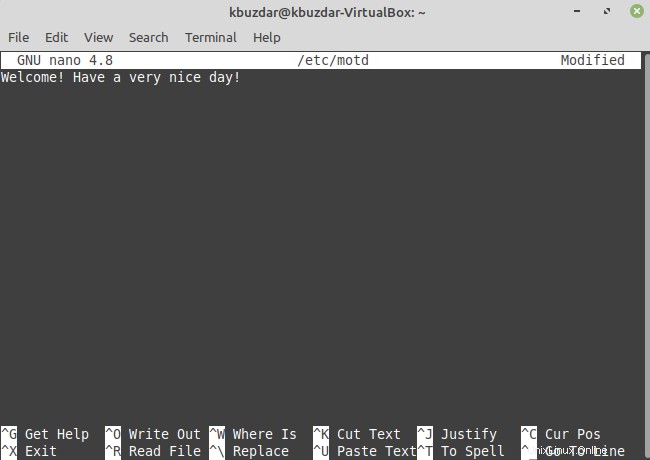
Paso # 2:Verifique la Dirección IP de su Sistema
El segundo paso es verificar la dirección IP de su sistema, simplemente puede hacerlo ejecutando el siguiente comando:
$ ip a

La dirección IP de nuestro sistema Linux se destaca en la imagen que se muestra a continuación:
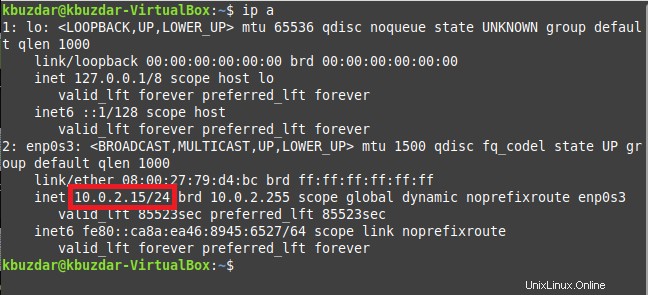
Paso # 3:Inicie sesión en su máquina a través de SSH para mostrar el mensaje del día:
Ahora, debe iniciar sesión en su máquina a través de SSH ejecutando el siguiente comando. Puede ejecutar este comando en la terminal de su propia máquina o incluso puede usar cualquier otra máquina en la misma red para cumplir el mismo propósito.
$ ssh 10.0.2.15

Dado que hemos ejecutado este comando por primera vez, se nos ha pedido una confirmación que podemos proporcionar escribiendo "sí" como se destaca en la imagen que se muestra a continuación:

Luego de eso, se nos solicitó ingresar la contraseña de nuestro sistema Linux Mint 20 como se muestra en la siguiente imagen:
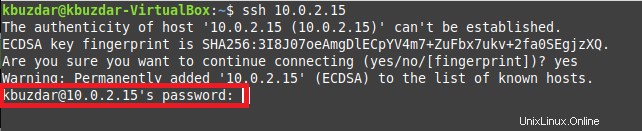
Una vez que habíamos proporcionado nuestra contraseña, el mensaje del día se mostró en nuestro terminal como se destaca en la imagen que se muestra a continuación:
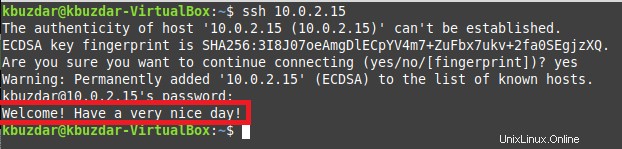
Conclusión
Así es como puede crear fácilmente un archivo de mensajes personalizado en su sistema Ubuntu para mostrar un mensaje del día de su elección cada vez que un usuario inicie sesión de forma remota en su sistema a través de SSH.